Corriger un chapitre déjà posté
Pour modifier un chapitre déjà en ligne il est fortement recommandé d'utiliser la fonction de remplacement
, plutôt que la suppression, suivie d'une mise en ligne. Pourquoi ?
Déjà, parce que la fonction Remplacer
vous permet de garder les reviews liées à ce chapitre. Au contraire, la supression les ferait disparaître.
De plus, cela évitera aux personnes qui vous ont inscrit dans leurs alertes de recevoir un nouveau mail. Si vous corrigez vos fautes en 4 fois, elle n'ont pas envie de recevoir 5 alertes.
Enfin, le remplacement ne fait pas réapparaitre l'histoire sur la page principale de fanfictionNet. c'est peut-être ce que vous auriez souhaité, mais c'est risqué : il est formellement interdit de poster deux fois le même chapitre et d'apparaître ainsi deux fois sur la page, car c'est de la concurence déloyale envers les autres fics (et donc passible de vous attirer les foudres de l'administrateur)
Le remplacement se fait en plusieurs étapes :
- ouvrir le chapitre dans la zone
Document Manager
- le modifier dans la fenêtre de modification (
Quick Edit
) - remplacer l'ancien chapitre par le chapitre corrigé
Tout est expliqué, pas à pas, ci-dessous !
Ouvrir le chapitre à partir de la zone Document Manager
Une fois mis en ligne, votre chapitre reste 90 jours dans cette zone. Pour avoir accès à votre chapitre :
- Se rendre dans la partie
Document
- Cliquer sur le lien
Edit/View
de la ligne qui correspond à votre chapitre
- Vous êtes dans la fenêtre de modification

- Passer à l'étape suivante
Si le chapitre n'est plus dans Document manager
Dans ce cas, il faut l'exporter à partir de la zone de mise en ligne.
- Cliquer sur le menu
Publish
, puis sur le sous-menuManage Stories
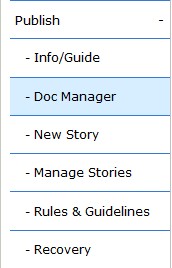
- Sélectionner l'histoire à modifier en cliquant sur le titre
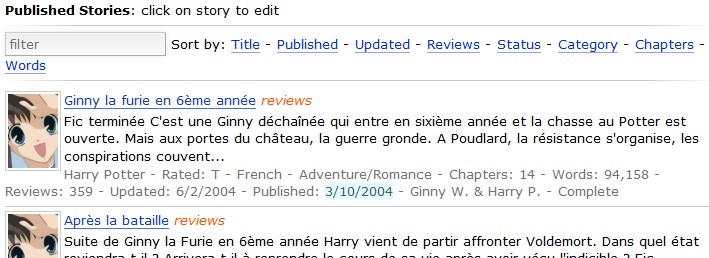
- Cliquer sur
Content/Chapters

- Cliquer sur le dessin
Export
du chapitre à modifier
- En haut de votre page, vous verrez apparaître
Exported : Chapter exported to Document Manager as Export: ...
- En cliquant sur ce lien, vous vous retrouvez directement dans
Document Manager
, la fenêtre de modification
Procéder aux modifications
- Corrigez votre texte dans la zone
Edit document
- Sauvegarder vos modifications en cliquant sur le bouton
Save
Il vous reste à remplacer l'ancienne version par la nouvelle
document Manager
Remplacer un chapitre déjà posté par un autre
- S'assurer que le chapitre corrigé est dans la zone
Document Manager
- Cliquer sur le menu
Publish
, puis sur le sous-menuManage Stories
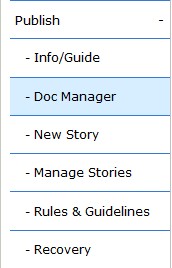
- Sélectionner l'histoire à modifier en cliquant sur le titre
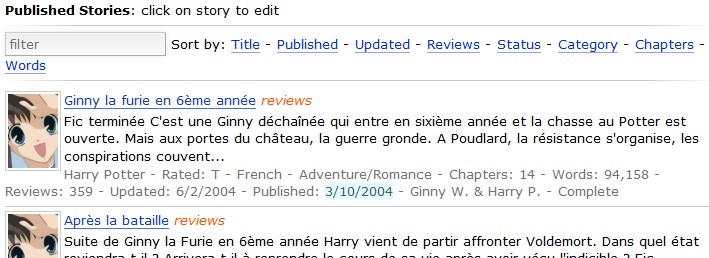
- Cliquer sur
Content/Chapters
puis sur le lienReplace/Update Chapter

- Choisir le chapitre à remplacer dans la liste déroulante
Select Chapter
- Sélectionner le document à utiliser dans la liste déroulante
Select Document
- Cliquer sur le bouton
Replace Chapter Content with Document
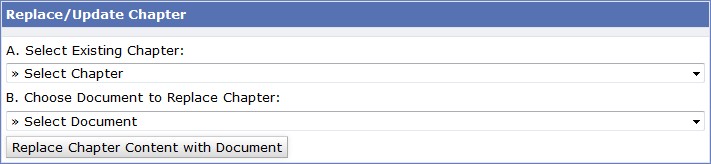
Les modifications seront visibles au bout d'un quart d'heure / une demi-heure sur le site, mais vous pouvez les vérifier immédiagement en cliquant sur le menu Preview
, en haut de la page
Supprimer un chapitre
Attention, supprimer un chapiter fait également disparaître les reviews qui y sont attachées. N'oubliez pas que vous pouvez garder les chapitre tout en modifiant complètement son contenu, et modifier l'ordre des chapitres.
- Cliquer sur le menu
Publish
, puis sur le sous-menuManage Stories
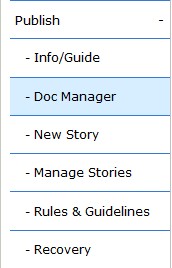
- Sélectionner l'histoire dont on veut supprimer un chapitre en cliquant sur le titre
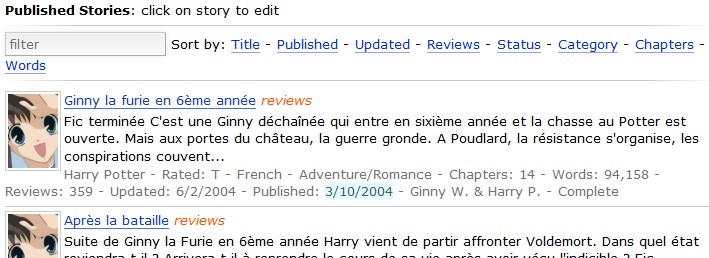
- Cliquer sur
Content/Chapters

- Sélectionner le chapitre à supprimer en cliquant sur le dessin 'Sens interdit' dans la colonne
delete

- Confimer la suppression en cliquant sur
Yes

Modifier l'ordre ou le titre des chapitres
- Cliquer sur le menu
Publish
, puis sur le sous-menuManage Stories
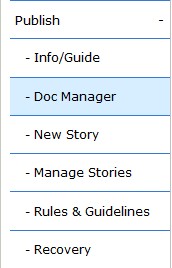
- Sélectionner l'histoire dont on veut modifier l'ordre / modifier des chapitres en cliquant sur le titre
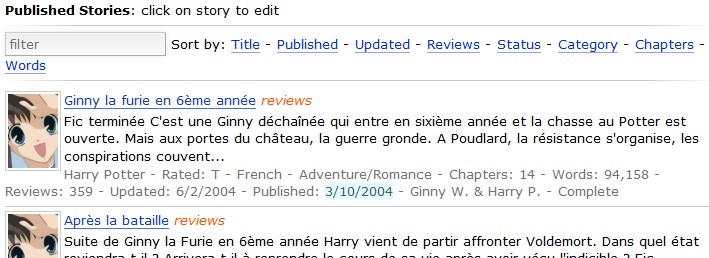
- Cliquer sur
Content/Chapters

- Cliquer sur le crayon dans la colonne
Edit
du chapitre qu'on souhaite déplacer - Les informations concernant le chapitre deviennent modifiables

- Remplacer le titre de votre chapitre ou cliquer sur la flèche de
move to
pour sélectionner la nouvelle place de votre chapitre dans le menu déroulant - Cliquer sur le bouton
Save
pour valider
Modifier les caractéristiques de l'histoire
- Cliquer sur le menu
Publish
, puis sur le sous-menuManage Stories
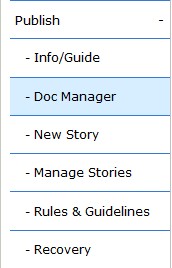
- Sélectionner l'histoire dont on veut modifier les caractéristiques en cliquant sur le titre.
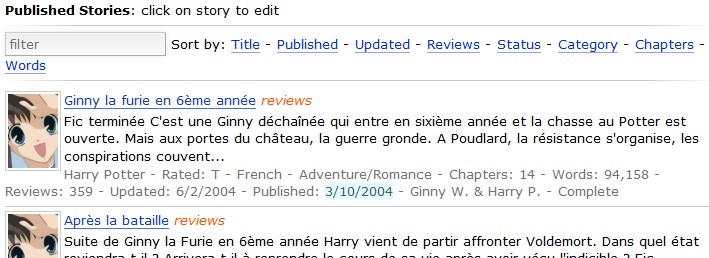
- Vous êtes par défaut dans la partie
Properties
.
Vous avez la possiblilité de modifier :- le type de l'histoire (
Story Type
) - l'illustration de l'histoire (
Image
) - le titre de l'histoire (
Title
) - le résumé (
Summary
) - la langue (
Langage
) - le niveau de lecture (
Rating
) - les genres (
Genre 1 et Genre 2
) - le statut (
Status
) - Le fandom (
Category
)
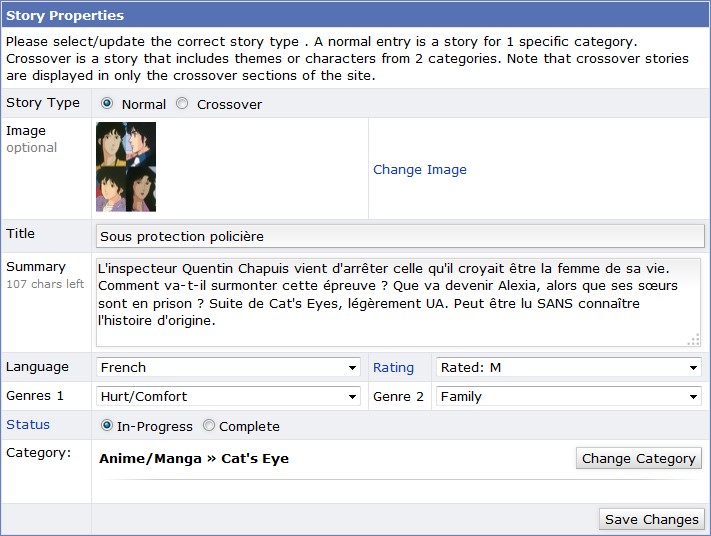
- le type de l'histoire (
- Procéder à vos modifications
- Cliquer sur sur
Save Changes
pour valider
Supprimer une histoire
- Cliquer sur le menu
Publish
, puis sur le sous-menuManage Stories
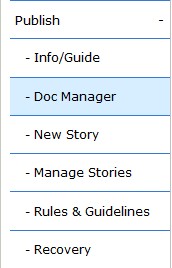
- Sélectionner l'histoire que vous voulez supprimer en cliquant sur le titre.
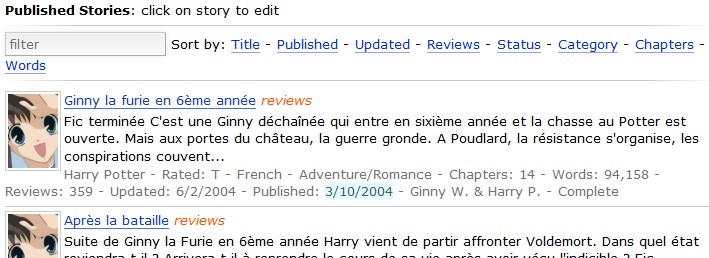
- Cliquer sur le lien
Delete story
pour la supprimer
- Confirmer la destruction en cliquant sur
Yes

Récupérer une histoire supprimée
Pour rattraper vos erreurs, le site prévoie qu'on peut récupérer une histoire dans les deux semaines suivant sa suppression. Il est noté que les histoires supprimées par le site pour violation des règles ne sont pas récupérables. (il est par contre possible de contester une suppression disciplinaire)
- Cliquer sur le menu
Publish
, puis sur le sous-menuRecovery
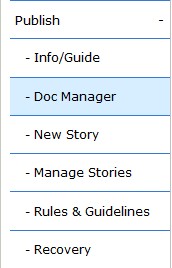
- Sélectionner l'histoire à remettre en ligne